YouTube Music / YouTube Premium

Si estás dispuesto a gastar algo de dinero para descargar videos de YouTube en iPad, solo puedo recomendarte YouTube Music e YouTube Premium: estos son dos servicios oficiales de Google que te permiten descargar videos de YouTube en dispositivos portátiles a cambio de una suscripción mensual.
YouTube Music es un servicio de transmisión de música que, a través de su aplicación dedicada para iOS, le permite descargar listas de reproducción, álbumes y canciones individuales en modo fuera de línea. También le permite escuchar canciones en segundo plano y reproducirlas en modo de solo audio para no consumir tráfico de datos. La suscripción cuesta 9,99 euros / mes (o 14,99 euros / mes, si eliges el plan familiar que pueden utilizar 6 personas) e incluye una prueba inicial de 1 o 3 meses, según las promociones en curso, sin obligación de renovación. .
Para descargar un video de YouTube Music, todo lo que tiene que hacer es seleccionarlo dentro de la aplicación, presionar el botón ⋮ al lado de su título y seleccionar el elemento descarga en el menú que aparece a continuación. Posteriormente, estará disponible en la sección colección de las aplicaciones. Para obtener más detalles sobre esto, lea mi tutorial de YouTube Music.
YouTube Premium es un servicio aún más completo: incluye YouTube Music y la capacidad de descargar videos a través de la aplicación oficial de YouTube para iOS, presionando el botón correspondiente debajo del reproductor. Los videos se almacenan sin conexión durante un período de 30 días, después del cual caducan. El coste del servicio es de 11,99 euros / mes (17,99 euros / mes, si eliges el plan familiar que pueden utilizar 6 personas) con el primer mes de prueba gratis. .
Archivos totales
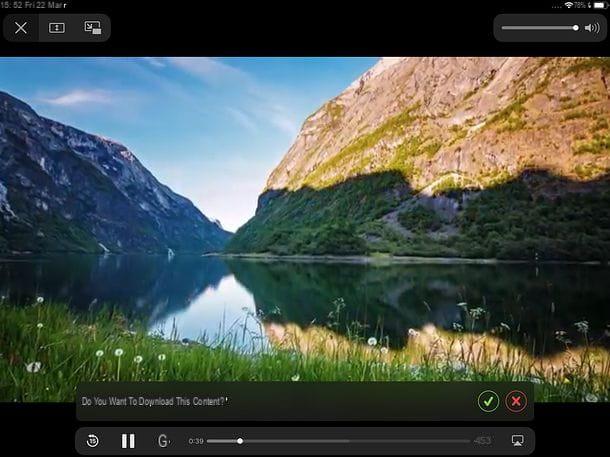
Total files es una de las mejores aplicaciones para descargar videos de YouTube a iPad. Para describirlo en pocas palabras, podemos considerarlo como un administrador de archivos que integra un navegador web (como Safari) y una herramienta para "capturar" y descargar los archivos multimedia reproducidos en streaming de forma local. Es gratis pero con anuncios. Alternativamente, está disponible en la versión Pro sin publicidad a un costo de 4,99 euros.
Como se mencionó al comienzo de la publicación, la aplicación está disponible en la App Store de Apple. Esto significa que, para descargarlo, todo lo que tienes que hacer es abrir elApp Store (el icono azul con la letra "A" impresa en el centro), busque Archivos totales en la barra ubicada en la parte superior derecha y presione el botón Ottieni ubicado junto al icono de la aplicación. Es posible que se le solicite que se identifique con Face ID, Touch ID o ingresando su contraseña de Apple ID.
Ahora ya puede actuar. Entonces empezar Archivos totales seleccionando su icono en la pantalla de inicio de iOS y presionando el icono globo ubicado en la parte inferior derecha para abrir el navegador web incluido en la aplicación. A continuación, conéctese a youtube.com, busque el video que desea descargar sin conexión y comience a reproducirlo.
El mensaje aparecerá automáticamente en la pantalla. ¿Quieres descargar este contenido? con dos botones a continuación: () para iniciar la descarga e (X) negarse. Luego presione el botón con la marca de verificación y, en la pantalla que se abre, elija el cartella en el que guardar la película, el nombre para asignarlo y presione el botón final (parte superior derecha).
Una vez que ha comenzado la descarga, puede seguir su progreso presionando el icono primero cartella (abajo a la izquierda) y luego en el de dos flechas. Sin embargo, al final de la descarga, puede ver el video directamente en Archivos totales yendo a la pantalla principal de la aplicación (el cartella) o accediendo a sus contenidos a través de la aplicación. Archivo de iOS (primero va a habilitar el acceso a los archivos totales en la ruta Navegar> Ubicaciones).
Manetas de cambio
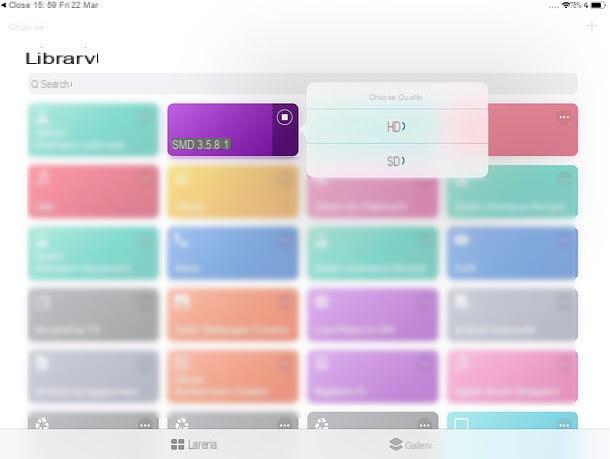
La segunda aplicación que hoy recomiendo no es un simple descargador de videos, de hecho no tiene nada que ver con este tipo de aplicaciones. Es una herramienta mucho más poderosa y flexible que le permite ejecutar scripts y automatizar una gran cantidad de operaciones en iOS. Para simplificar un poco el concepto, puede pensar en él como una especie de contraparte móvil de la aplicación Automator incluida "estándar" en macOS.
Comandos (este es el nombre de la aplicación) es propiedad de Apple y se puede descargar de forma gratuita desdeApp Store. Luego abra la tienda digital de iOS (el ícono azul con la letra "A" impresa en el centro ubicado en la pantalla de inicio de iOS), busque Manetas de cambio en la barra ubicada en la parte superior derecha, ubique el ícono de la aplicación en los resultados de búsqueda y "toque" el botón Obtener que está al lado de este último. Se le pedirá que se identifique con Face ID, Touch ID o la contraseña de Apple ID.
El uso de comandos requiere un poco de estudio, pero no se preocupe, para descargar videos de YouTube solo use algunos scripts listos para usar que puede descargar de Internet. Después de instalar Comandos en su iPad, busque los scripts necesarios para descargar videos de YouTube e importarlos a la aplicación. Hay varios disponibles: te recomiendo que pruebes Social Media Downloader, que te permite descargar contenido multimedia de las principales redes sociales.
Para instalar los scripts en Workflow, todo lo que tiene que hacer es visitar el sitio en el que están alojados con Safari desde iPad y presionar los botones Obtén comandos rápidos, Abri e Obtenga un comando rápido. En el caso específico de SMD, también deberá realizar un procedimiento de configuración del flujo de trabajo inicial rápido respondiendo 0 (cero) a las preguntas que se le envían y siempre avanzando.
Después de instalar los scripts para descargar videos de YouTube a iPad, abre Safari y conectado a youtube.com. Comience a reproducir la película que desea descargar, presione el icono de compartir ubicado en la parte superior derecha (el icono con la flecha que va hacia arriba), desplácese hasta la parte inferior del menú que aparece y seleccione la opción Comandos rápidos. Si no puede encontrar el icono de Comandos rápidos, presione Otro…, ascender ON la palanca colocada junto a la redacción Comandos rápidos y presiona final Para resolver el problema.
Después de llamar a Comandos desde el menú para compartir de iOS, presiona el nombre de la secuencia de comandos que desea ejecutar (p. Ej. Descargador de redes sociales), elija si desea descargar la película en SD o HD y espere a que se descargue el video. No debería tardar mucho. Cuando se complete la operación, aparecerá una vista previa de la película y podrá guardar el archivo en la aplicación. Foto iPad simplemente presionandocompartir icono en la parte inferior izquierda y seleccionando el elemento Guardar video en el menú que aparece. Desde el mismo menú también puedes enviar el video a otras aplicaciones instaladas en el iPad.
Nota: si los scripts para descargar videos de YouTube con Command dejan de funcionar, conéctese a Reddit y busque los scripts más actualizados en él. El procedimiento para instalarlos en el iPad es el que les mostré anteriormente.
Cómo descargar videos de YouTube a iPad

























